Como ter sucesso na indústria dos jogos: 10 dicas úteis
Como ter sucesso na indústria dos jogos: 10 dicas. A indústria dos jogos é uma das indústrias de crescimento mais rápido no mundo moderno. Todos os …
Ler o artigo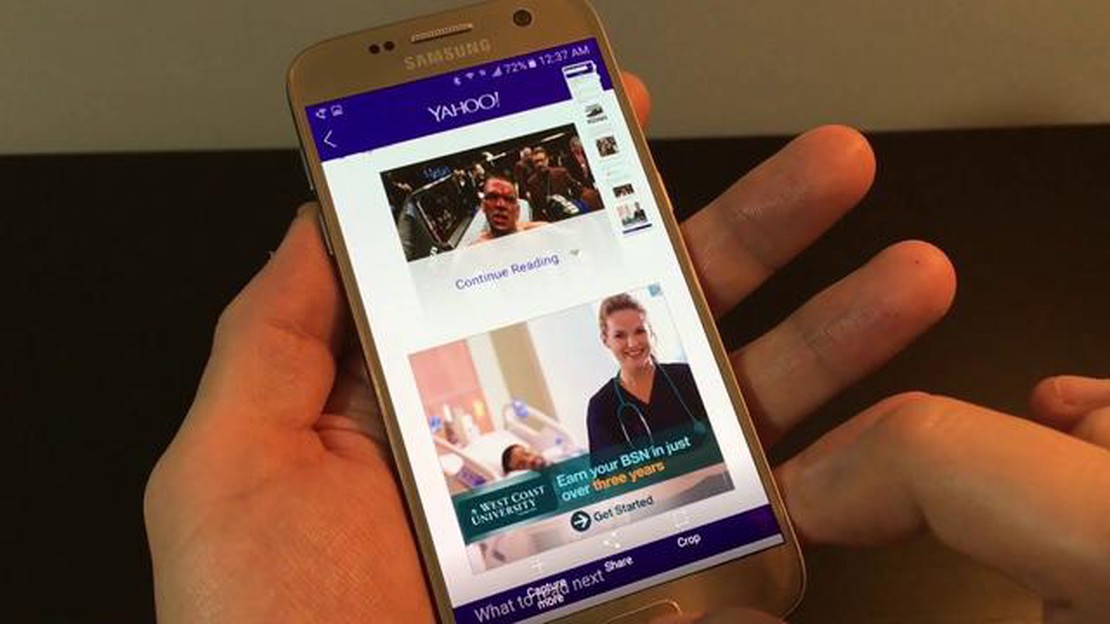
Os Samsung Galaxy S7 e S7 edge são smartphones populares que oferecem uma vasta gama de funcionalidades e capacidades. Uma das funcionalidades mais úteis é a capacidade de fazer uma captura de ecrã, que lhe permite capturar e guardar uma imagem do ecrã atual do seu dispositivo. Quer pretenda guardar um meme engraçado, documentar uma conversa importante ou partilhar um tutorial útil, saber como tirar uma captura de ecrã é essencial.
Tirar uma captura de ecrã no Galaxy S7 e S7 edge é um processo simples que pode ser efectuado em apenas alguns passos. Pode utilizar os botões físicos do seu dispositivo ou um gesto para capturar o ecrã. Neste guia passo a passo, vamos mostrar-lhe ambos os métodos, para que possa escolher o que funciona melhor para si.
Se preferir utilizar os botões físicos, pode tirar uma captura de ecrã no seu Galaxy S7 / S7 edge premindo e mantendo premido o botão “Power” e o botão “Home” em simultâneo. Passado um momento, verá uma breve animação e ouvirá um som, indicando que a captura de ecrã foi efectuada. A captura de ecrã será guardada na pasta “Capturas de ecrã” da sua Galeria, onde poderá aceder-lhe mais tarde.
Em alternativa, se pretender utilizar um gesto para tirar uma captura de ecrã, pode ativar a funcionalidade “Palm swipe to capture” no seu dispositivo. Para tal, aceda ao menu “Definições”, seleccione “Funções avançadas” e active a opção “Palm swipe to capture”. Uma vez activada, pode tirar uma captura de ecrã deslizando a extremidade da mão horizontalmente da esquerda para a direita ou da direita para a esquerda no ecrã. Mais uma vez, a captura de ecrã será guardada na pasta “Capturas de ecrã” da sua Galeria.
Agora que já sabe como tirar uma captura de ecrã no Galaxy S7 / S7 edge, pode capturar e partilhar facilmente qualquer ecrã do seu dispositivo. Quer pretenda guardar um momento memorável, partilhar informações importantes ou resolver um problema, tirar uma captura de ecrã é uma competência valiosa que todos os utilizadores do Galaxy S7 / S7 edge devem dominar. Por isso, experimente e comece a capturar os seus ecrãs favoritos hoje mesmo!
Fonte da imagem: https://thedroidguy.com/wp-content/uploads/2018/10/S7.jpg
Se tem um smartphone Galaxy S7 ou S7 edge e quer capturar uma imagem de ecrã, está com sorte! É um processo simples que pode ser efectuado com apenas alguns toques dos seus dedos. Siga o guia passo a passo abaixo para saber como capturar uma imagem de ecrã no seu Galaxy S7 ou S7 edge.
E pronto! Capturou com êxito uma captura de ecrã no seu Galaxy S7 ou S7 edge. A captura de ecrã será guardada na aplicação Galeria do telefone, onde pode aceder e partilhá-la conforme necessário.
Lembre-se de que a captura de ecrã pode ser uma forma útil de guardar e partilhar informações importantes ou momentos memoráveis no seu telemóvel. Com apenas alguns passos simples, pode capturar facilmente imagens de ecrã no seu Galaxy S7 ou S7 edge.
Siga estes passos para tirar uma captura de ecrã num Galaxy S7 ou S7 edge:
Em alternativa, também pode utilizar o gesto de deslizar com a palma da mão para tirar uma captura de ecrã num Galaxy S7 ou S7 edge:
Leia também: Passos fáceis para corrigir o problema de cintilação do ecrã do Samsung Galaxy S9
Agora já sabe como tirar uma captura de ecrã num Galaxy S7 ou S7 edge utilizando a combinação de botões ou o gesto de deslizar com a palma da mão.
Neste tutorial, vamos mostrar-lhe como tirar uma captura de ecrã num Samsung Galaxy S7 ou S7 edge. Tirar uma captura de ecrã pode ser útil para capturar informações importantes, partilhar conversas engraçadas ou guardar uma imagem que encontrou na Internet.
Para tirar uma captura de ecrã num Samsung Galaxy S7 ou S7 edge, é necessário localizar os botões “Power” e “Home”. O botão Power está normalmente localizado no lado direito ou na parte superior do dispositivo, enquanto o botão Home está situado no centro, por baixo do ecrã.
Depois de localizar os botões Liga/Desliga e Início, pressione-os e mantenha-os pressionados simultaneamente por um momento. Poderá ouvir um som de obturador ou o ecrã poderá piscar brevemente para indicar que a captura de ecrã foi efectuada com sucesso.
Leia também: Proteja o seu Galaxy S7 Edge com a análise de aplicações antivírus
Depois de tirar uma captura de ecrã, pode aceder-lhe abrindo a aplicação Galeria no seu Samsung Galaxy S7 ou S7 edge. Na aplicação Galeria, aceda ao álbum “Capturas de ecrã” para encontrar a sua captura de ecrã. A partir daí, pode ver, editar ou partilhar a captura de ecrã conforme pretendido.
Depois de localizar a captura de ecrã na aplicação Galeria, pode partilhá-la com outras pessoas tocando no botão “Partilhar”. Isto permite-lhe enviar a captura de ecrã por e-mail, aplicações de mensagens ou plataformas de redes sociais. Além disso, pode editar a captura de ecrã utilizando as ferramentas de edição incorporadas na aplicação Galeria ou utilizando uma aplicação de edição de fotografias de terceiros.
Agora que já sabe como tirar uma captura de ecrã num Samsung Galaxy S7 ou S7 edge, pode facilmente capturar e partilhar informações importantes ou imagens interessantes com outras pessoas.
Para fazer uma captura de ecrã no seu Galaxy S7, prima e mantenha premido o botão de alimentação e o botão home ao mesmo tempo. O ecrã piscará e ouvirá o som do obturador da câmara, indicando que a captura de ecrã foi tirada.
Sim, existe outra forma de tirar uma captura de ecrã no Galaxy S7. Também pode utilizar um gesto de deslizar a palma da mão. Para ativar esta funcionalidade, vá a “Definições”, depois a “Funcionalidades avançadas” e active “Deslizar a palma da mão para capturar”. Uma vez activada, pode fazer uma captura de ecrã deslizando a parte lateral da mão pelo ecrã da esquerda para a direita ou da direita para a esquerda.
Se não conseguir tirar uma captura de ecrã no seu Galaxy S7, pode haver algumas razões para isso. Em primeiro lugar, certifique-se de que está a premir simultaneamente o botão de ligar/desligar e o botão de início, mantendo-os premidos durante algum tempo. Se isso não funcionar, verifique se o gesto de deslizar com a palma da mão está ativado nas definições. Se estiver ativado e continuar a não funcionar, poderá ser necessário reiniciar o telefone ou tentar um método diferente, como utilizar uma aplicação de captura de ecrã de terceiros.
Sim, pode editar a captura de ecrã depois de a tirar no seu Galaxy S7. Depois de tirar uma captura de ecrã, pode aceder à mesma deslizando para baixo a partir da parte superior do ecrã e tocando na miniatura da captura de ecrã. Isto abrirá a captura de ecrã na aplicação Galeria, onde a pode ver, editar e partilhar. Pode cortar, desenhar, adicionar texto ou aplicar filtros à captura de ecrã antes de a guardar ou partilhar.
As capturas de ecrã tiradas no seu Galaxy S7 são guardadas na aplicação Galeria. Para aceder às suas capturas de ecrã, abra a aplicação Galeria e navegue até ao álbum “Capturas de ecrã”. Em alternativa, também pode encontrar as suas capturas de ecrã deslizando para baixo a partir da parte superior do ecrã e tocando na miniatura da captura de ecrã.
Para tirar uma captura de ecrã no seu Galaxy S7, basta premir e manter premido o botão de ligar/desligar e o botão de início em simultâneo. O ecrã piscará e ouvirá um som, indicando que a captura de ecrã foi efectuada.
Sim, também pode tirar uma captura de ecrã no seu Galaxy S7 edge utilizando o mesmo método que o Galaxy S7. Basta premir e manter premido o botão ligar/desligar e o botão Início ao mesmo tempo para capturar a imagem do ecrã.
Como ter sucesso na indústria dos jogos: 10 dicas. A indústria dos jogos é uma das indústrias de crescimento mais rápido no mundo moderno. Todos os …
Ler o artigoOlhando para o futuro das slot machines: 5 tendências fundamentais a considerar O mundo das slot machines está constantemente a evoluir e a …
Ler o artigoO que fazer quando o Samsung KIES não consegue detetar o Samsung Galaxy S4 Como utilizador do Samsung Galaxy S4, pode ter-se deparado com uma situação …
Ler o artigo10 aplicações gratuitas de chamadas falsas para pregar partidas aos seus amigos Na nossa era de smartphones e tecnologia avançada, as oportunidades de …
Ler o artigoO texto preditivo do Samsung Galaxy S7 Edge não funciona e outros problemas relacionados O Samsung Galaxy S7 Edge é um smartphone popular conhecido …
Ler o artigoOs piratas informáticos podem intercetar ligações vpn utilizando uma nova vulnerabilidade do Linux Investigadores de segurança da informação …
Ler o artigo